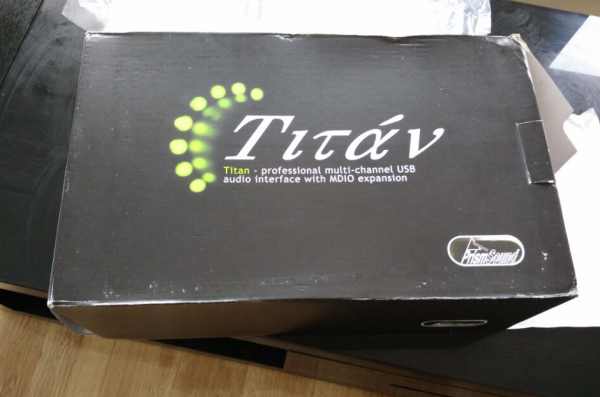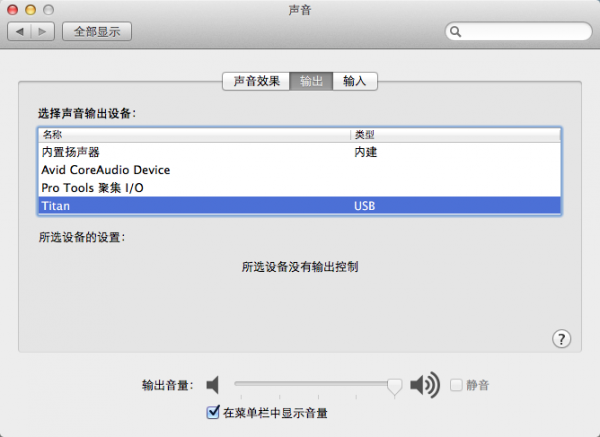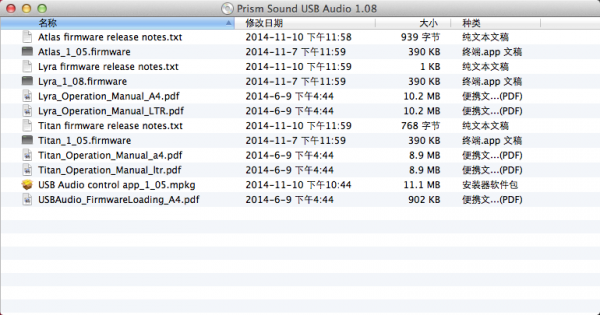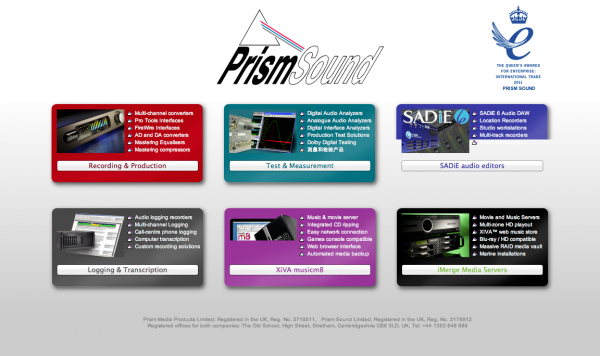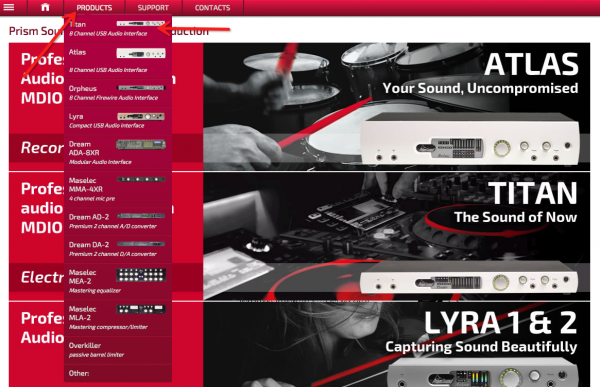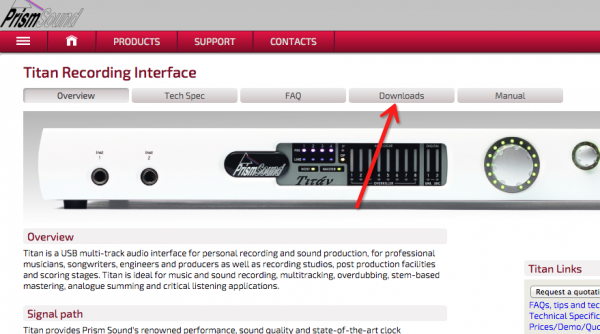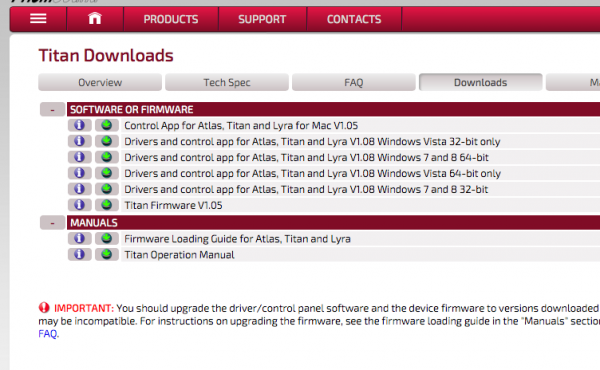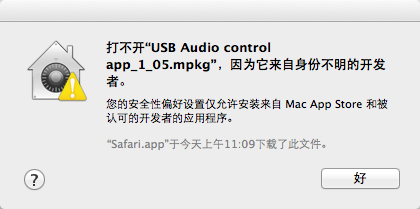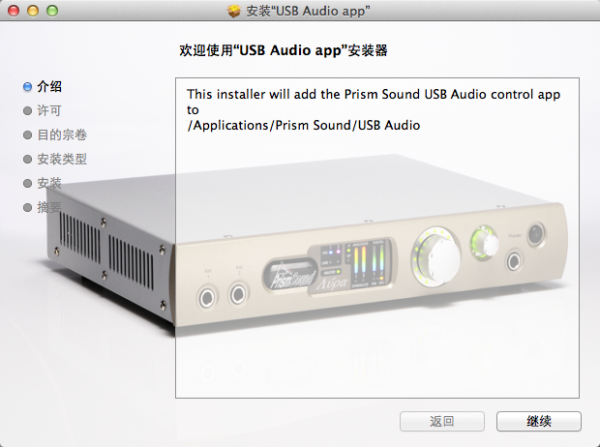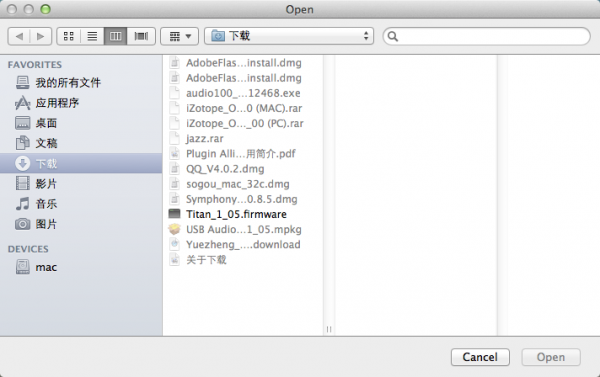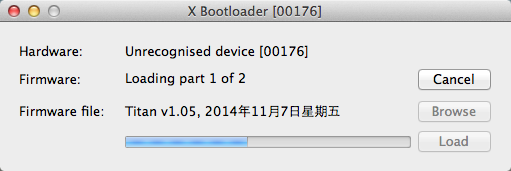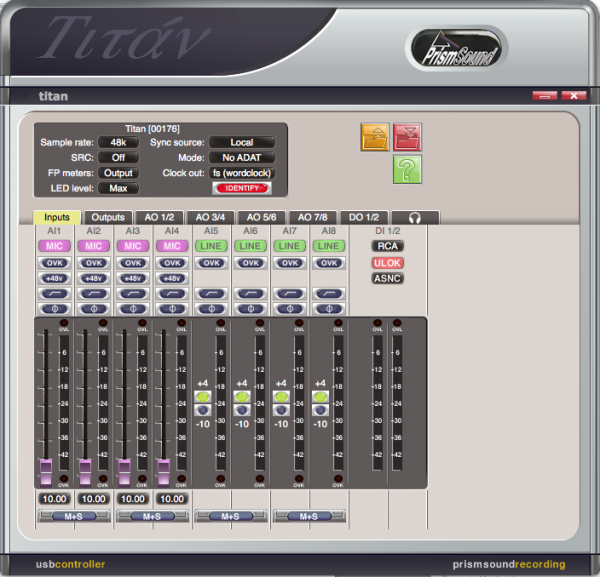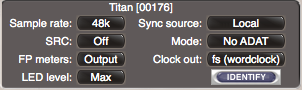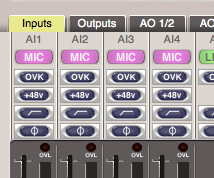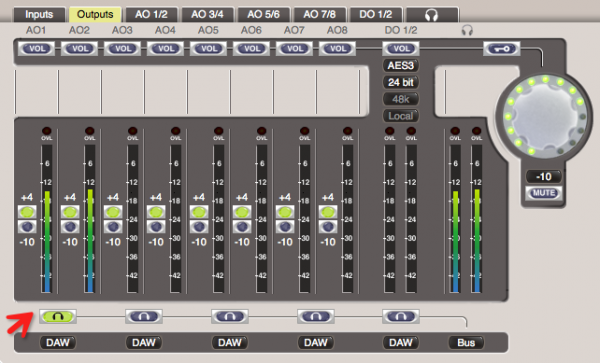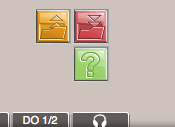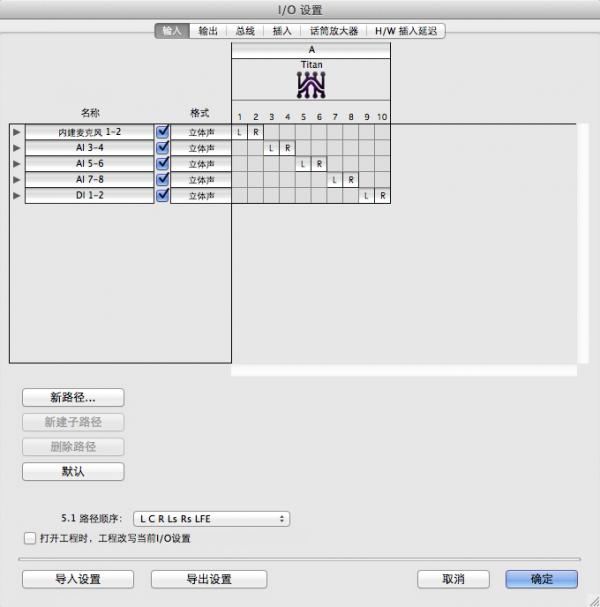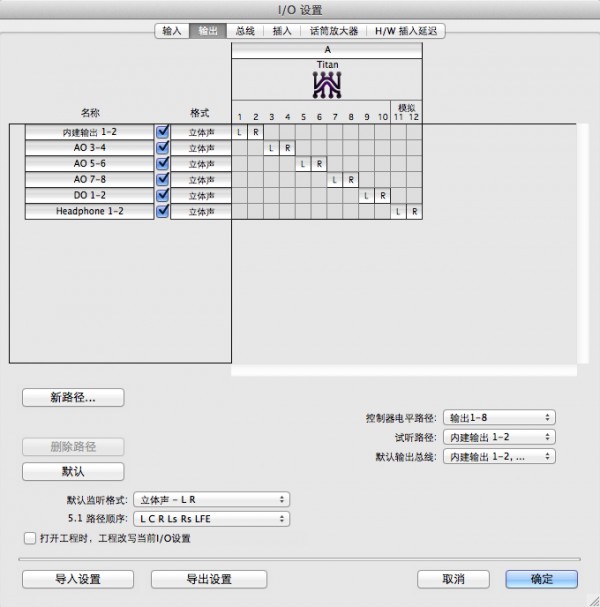Prism Sound Titan 开箱评测和简单快速上手教程
泰坦(Titans)是希腊神话中曾统治世界的古老的神族,这个家族是天穹之神乌拉诺斯和大地女神盖亚(盖娅)的子女,他们曾统治世界,但被宙斯家族推翻并取代。
PrismSound为自己产品命名的总是这么的浪漫,无论是lyra(天琴座)、Orpheus还是Atlas,我们总能看到一些神话的影子,当然我们今天并不是要说希腊神话,而是来说这款Titan声卡。
Titan实际上是PrismSound公司推出的的著名火线声卡Orpheus的兄弟版本,从火线接口变成了现在市面上应用最广泛的USB接口,并且增加了可扩展的模块。
关于更多PrismSound公司的介绍,大家可以参看音频老贴:http://www.audiobar.net/forum.php?mod=viewthread&tid=267494
里面介绍的很详细了,这里就不在过多介绍了。
下面开始进入正片。
首先是外包装,我们可以看到一个大大的τιτάν,在声卡前脸上也印着这个字母,实际上这个是Titan的希腊文写法,大家不要为此而困惑(我没查到之前困惑了好久)。
然后打开包装盒。
里面带有一对机架耳朵,一对同轴数字线一条电源线和USB2.0数据线。同时还有一张光盘,刻有驱动程序和固件升级文件以及使用手册一本(英文)。
然后是我们的主角,PrismSound Titan
最左边的是2个线路输入,中间是电平表,之后会详细说明。
右边的是一个线路输出音量无极旋钮,按下旋钮后,绿色旋钮指示灯会变成闪烁状态,此时主输出静音(耳机不受影响),再按一下恢复。
音量旋钮右边是两个独立的耳机插孔和旋钮,不得不说这个旋钮的手感非常好。
电源在最右上角,不过其实这个是待机键。
在看过的诸多声卡中,Titan的前脸是少有的漂亮,配合上PrismSound特有的颜色的电平表和旋钮灯光,真可以称得上赏心悦目,基本上你第一眼看上去就会喜欢上它。这方面,我觉得其他厂家应该好好学习一下。
再来看一下背面。
然后中间的4个是线路输入,左边的8个是线路输出。
最左边的是数字部分,由一对同轴数字接口和一对ADAT光纤接口组成。
数字部分左边是一个扩展插槽,可以扩展更多的接口,当然这个扩展卡得需要你额外购买,不过截止到15年8月为止,这个扩展卡还没上市……
扩展槽左边是一对输入输出时钟接口,下边是USB2.0数据传输接口。
USB2.0左边是一个100Mbps的以太网口(也就是我们常见的网线接口),官方说是为了以后使用而准备的,应该是用来串联多台PrismSound设备的,现在还不支持这个功能,目前没什么用。
最左边是电源插口,关于电源,这里多说一句。
英国的电压是230V频率和国内一样都是50HZ,而10V的电压其实是不算差别的,国内的电压虽然标明220V,而实际上经常上下波动(英国也一样)。所以英国和我国的电源可以说是是通用的(英国的电源线插头是圆柱状的,有些插座插不进去)。
背部最左上角是序列号,不过被我打了码,序列号是多少,就代表你的机器是第几台被生产出来的。
接下来开始连接电脑。
在苹果电脑上,开机连接好数据线就可以直接检测到声卡了,不过这时候先不要着急,让我们先来安装驱动,很多设置都要在安完驱动后才能进行。
随Titan附送的配件里有一张光盘,里面装有PrismSound产品包括Lyra、Atlas、Titan在内的的固件升级文件和苹果电脑驱动(驱动是通用的)。
说明书上写着,mac电脑系统要求在10.5以上,现如今应该没有人用低于10.5的系统了吧~
如果碰巧您没有光驱或者用的是Windows系统,那么就得去PrismSound官网:http://www.prismsound.com去下载所需文件了。
Windows的驱动是按系统版本分成多个的,记得别下错了。
先登录PrismSound官网
点选进入最左上角红色的版块。
按红色箭头提示,先选PRODUCTS(产品)然后在弹出菜单中选择Titan,进入Titan产品页面,然后点Downloads进入下载页面。
列表中第一个是Titan的mac电脑驱动,下面四个对应windows系统的不同版本,第6个是Titan的固件升级文件。
点击绿色箭头就可以下载了。
MANUALS下面的两个分别是关于固件升级的和产品使用说明,不过全是英文的,大家还是继续看我写的教程好了……
还有一种下载办法,就是进入红色版块后,点击SUPPORT(支持),然后点Downloads下载,进入所有录音产品相关的驱动下载列表。
文件其实是一样的,只不过这边多了些别的产品的文件。
下面开始安装驱动。 如果你再安装驱动的时候碰到了这样的情况,不要慌,在系统设置里把安全性与隐私选项中的“允许从以下位置的应用程序”中的选项改为“任何来源”,如下图所示。
如果选项是灰色的,别忘了先点小锁头解锁。
改好之后驱动就可以顺利安装了。
一路点继续/同意就可以安装成功了,老套路。
关于升级固件
在这里讲一下如何刷固件。
Titan最新的固件版本是1.05,这个固件更新日期是2014年11月7日,也就是说理论上在这之后生产的Titan出厂时的固件就是1.05了,在他们推出新的固件之前,你都没必要去升级固件。
不过虽然现在不需要刷固件,但是如果以后PrismSound升级固件了呢?
刷固件的方法还是比较复杂的,估计好多卖家都搞不定,我是强啃英文说明书啃出来的,(此处应有掌声)。
首先需要在开机并且连接到电脑的同时打开软件调音台(处于已经可以检测到设备的状态)。
之后同时按住音量旋钮和电源开关不松手,然后断掉Titan的电源(可能需要两个人配合),然后再接上电源,接上电源之后松手,这个时候电脑驱动程序就会弹出如下菜单,就表示可以升级固件了。(你也可以用这个办法来查看你当前的固件版本。)
点击Browse会弹出一个窗口来让你添加固件升级文件,如下图。
选中之后(只有固件升级文件可以选),点Open打开,这个时候就可以点Load按钮进行固件升级。
之后点Launch退出,这个时候固件就刷好啦。
- Sample rate:选择声卡采样率,范围从44K1到192k 。
- Sync source:同步源,可以选择Local(本地)、Digital input(数字输入)和Wordcolk(时钟)。当选择Local的时候,前面板MASTER灯常亮,选择其他两种的时候,灯会闪烁。
- SRC:一个双通道的采样率转换器,这个是在你使用数字S/PDIF部分时才会用到。
- Mode:设置光纤ADAT的传输模式。有三种模式,No ADAT可以支持最大传输192kHz采样率,,ADAT4可以传输4路96kHz采样率,ADAT8可以传输8路48kHz。
- FP meters:这个很重要,是负责让电平表显示输入或者输出电平的,当你选择Input的时候,前面板上IP的灯亮,电平表显示的是输入的电平。如果选择Output,就显示输出电平。
- Clock Out:选择时钟输出。
- LED level:这个也很有意思,是选择前面板所有灯光的亮度,一共有五级可选,分别是Min、Dim、Mid、Bright、和Max,亮度分别从小到大。
- IDENTIFY:点击一下会变成红色,这时Titan前面板上的待机按钮会闪烁红色的光。官方说的是在这个模式下允许鉴别每一个单元,应该是串联多台设备时,用来检查工作状态的,目前没什么用。
输入部分
Titan有8路输入,前面板1&2路为乐器输入,背部前四路为话放和线路输入,5-8路为纯线路输入。当前面板1&2路插入乐器时,面板指示灯变为蓝色,背部1&2通道会被占用,调音台界面该路输入显示也会从MIC变为INST。
前面板指示区域只显示前四路,话放指示灯为粉色,当把48V幻象电源打开时,粉色变为红色。
当在话放接口上插入线路输入时,上一排PRE的灯会熄灭,下排LINE的绿色灯会亮起。
5-8路线路输入信号只在输入电平表上显示。
话放部分,有如下选项可以调节。
粉色部分mic还可以选MIC+PAD,提供了-20dB的衰减。
OVK是Overkiller,一个优秀的限制器。
下面的48V幻象电源,高通滤波器(低切)和反相大家都很熟悉了,我就不多说了。
输出部分
需要注意的是,当你第一次连接好设备的时候,耳机是没有声音的, 需要进行简单的处理。
一种办法是在Output界面,把主输出下边的耳机图标点亮(默认是前两轨),如下图。
或者在耳机界面点右边的红色按钮,把耳机的输入源选择为1/2(因为默认输出是在这两路,如果你把默认输出改成了别的,那么请举一反三)。
在Output界面最下边,可以在灰色小方块处调整信号输入源。每一路都可以自由调整。
也就是说,你可以根据你自己的需求来调整Titan的整个信号路由,当然如果是轻度用户就不建议你乱动了,有可能到最后不出声。
不过厂家可能也预料到了这种情况,为了让你还原或者说为了方便你切换不同的设置,允许你保存设置文件到电脑硬盘中,你可以随时加载来恢复你当时设置好的界面状态。
具体方法,点击软件界面右上角的红色方块,会生成你当前软件界面的配置文件,然后选择位置储存。
当你把设置动乱了,就可以点击黄色按钮来加载配置文件来恢复。
至于绿色的方块嘛,是Titan的信号构建图,还是别点了,很多人看了都会头大。
输出部分,每一路音量都可以用推子自己去调节,还包括声像SOLO和MUTE都是很简单的功能,不想多说了。
最下面有一个STEREO按钮,点亮后,可以把两轨单声道合并为一轨,方便调节立体声,其实就相当于把两轨给link了。
附Protools使用截图,记得先把播放引擎选好。
认到了8路数模拟输入和2路数字输入。 如果没认到,请点击默认按钮恢复默认设置。
输出同样是认到了8路模拟和2路数字输出。额外还有一个耳机输出。
好了,Tian的介绍就到这里,希望大家喜欢!
转载文章请注明出自 Midifan.com
-
2015-10-30
 伪亮
再补充了两点: 升级固件只要在通电之前同时按住音量旋钮和待机按钮然后接上电源就可以出现升级界面了。 用前面板旋钮控制音量的话,需要把对应的vol按钮点亮。
伪亮
再补充了两点: 升级固件只要在通电之前同时按住音量旋钮和待机按钮然后接上电源就可以出现升级界面了。 用前面板旋钮控制音量的话,需要把对应的vol按钮点亮。 -
2015-08-25
 伪亮
补充两点: Sync source:同步源,可以选择Local(本地)、Digital input(数字输入)和Wordcolk(时钟)。当选择Local的时候,前面板MASTER灯常亮,选择其他两种的时候,灯会闪烁。“闪烁是因为检测不到时钟信号 如果检测到 则灯关闭”。(感谢音频我为M狂补充) OVK是Overkiller,“是一个SoftClip, 痕迹感非常小,录大嗓门歌曲的时候 按亮Overkiller会有比较好的效果”。(感谢音频网友Salinx补充)
伪亮
补充两点: Sync source:同步源,可以选择Local(本地)、Digital input(数字输入)和Wordcolk(时钟)。当选择Local的时候,前面板MASTER灯常亮,选择其他两种的时候,灯会闪烁。“闪烁是因为检测不到时钟信号 如果检测到 则灯关闭”。(感谢音频我为M狂补充) OVK是Overkiller,“是一个SoftClip, 痕迹感非常小,录大嗓门歌曲的时候 按亮Overkiller会有比较好的效果”。(感谢音频网友Salinx补充) -
2015-08-25

 伪亮
回复 匿名:感谢补充
伪亮
回复 匿名:感谢补充 -
2015-08-13
 匿名
回复 匿名:不小心打错字了 是“季度”不是“季节”
匿名
回复 匿名:不小心打错字了 是“季度”不是“季节” -
2015-08-13

 匿名
拆哪大陆的电压宣称是220V 近年来实际上多数时候是在230V左右上下波动的 而不是在220V左右上下波动 已经相当于是230V电压了 只有夏季用电高峰期是在220V左右上下波动 所以230V的电器其实上每年有三个季节是比220V的电器更匹配拆哪大陆的电压
匿名
拆哪大陆的电压宣称是220V 近年来实际上多数时候是在230V左右上下波动的 而不是在220V左右上下波动 已经相当于是230V电压了 只有夏季用电高峰期是在220V左右上下波动 所以230V的电器其实上每年有三个季节是比220V的电器更匹配拆哪大陆的电压